Làm cách nào để hẹn giờ tắt YouTube trên điện thoại?
Xu hướng nghe nhạc trên YouTube ngày càng phổ biến. Nếu bạn thường xuyên nghe nhạc YouTube trên điện thoại trước khi đi ngủ và muốn hẹn giờ tắt YouTube thì hãy xem hướng dẫn trong bài viết này.
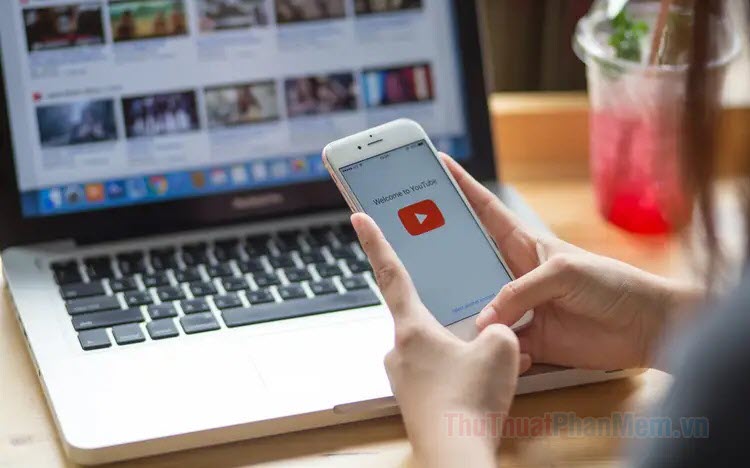
Nội Dung Chính
1. Hẹn giờ tắt YouTube theo giới hạn thời gian (áp dụng cho cả Android & iOS)
Bước 1: Trên ứng dụng YouTube, bạn chạm vào hình đại diện (Đầu tiên) => Thời gian đã xem (2).
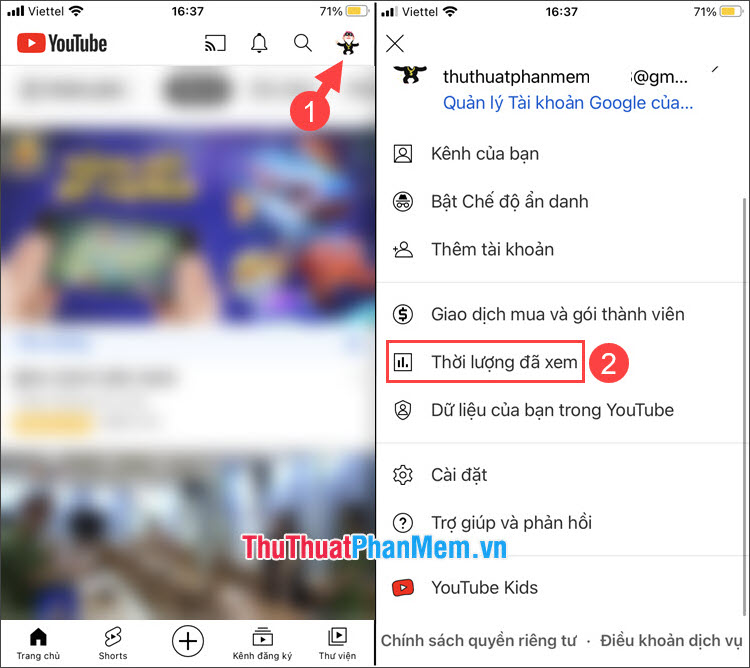
Bước 2: Bạn mở tùy chọn Nhắc tôi ngừng xem (Đầu tiên) => chọn khoảng thời gian hẹn giờ (2) => ĐƯỢC RỒI (3).
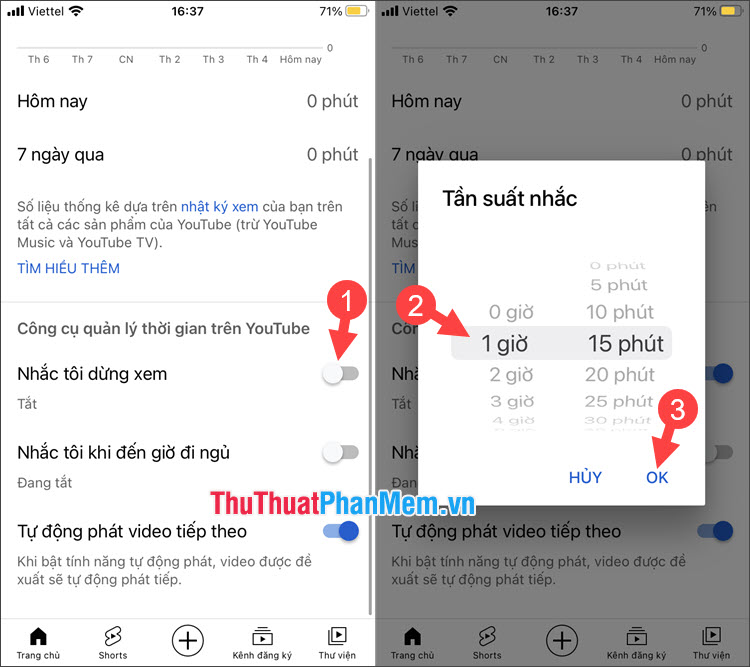
Bước 3: Bạn lật công tắc vật phẩm Nhắc tôi khi đến giờ đi ngủ (Đầu tiên) => chọn thời gian bắt đầu (2) và kết thúc (3). Tiếp theo, bạn bỏ tùy chọn Hiển thị lời nhắc khi tôi xem xong video (4) => ĐƯỢC RỒI (5).
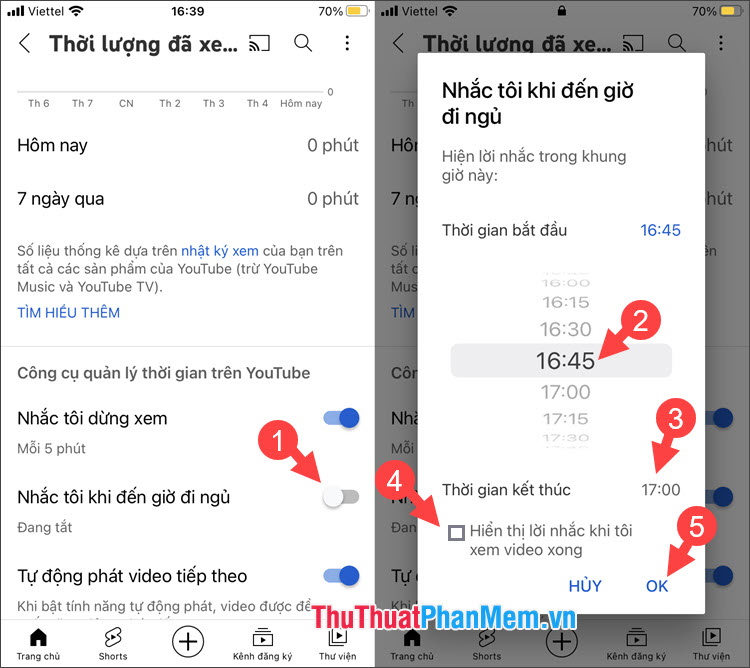
Bước 4: Sau khi xem YouTube đến khoảng thời gian định sẵn như trên, ứng dụng sẽ dừng phát và hiển thị thông báo như hình bên dưới. Nếu bạn không chạm vào màn hình, màn hình sẽ tự động khóa sau một khoảng thời gian.
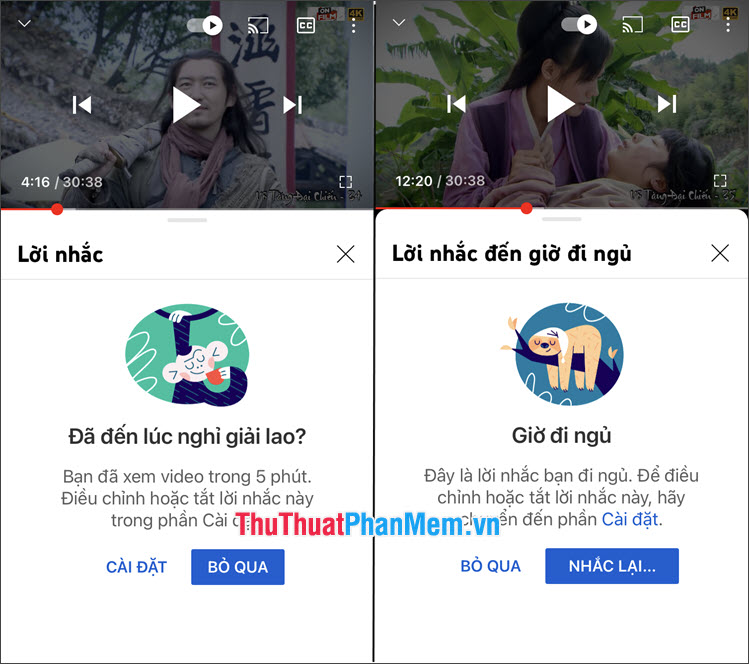
2. Hẹn giờ tắt YouTube trên iPhone
Cách 1: Hẹn giờ tắt bằng ứng dụng Clock
Bước 1: Bạn mở ứng dụng Cái đồng hồ (Đầu tiên) => chọn mục hẹn giờ (2) => điều chỉnh thời gian tắt YouTube (3) => mục cảm ứng Khi bộ đếm thời gian kết thúc (4).
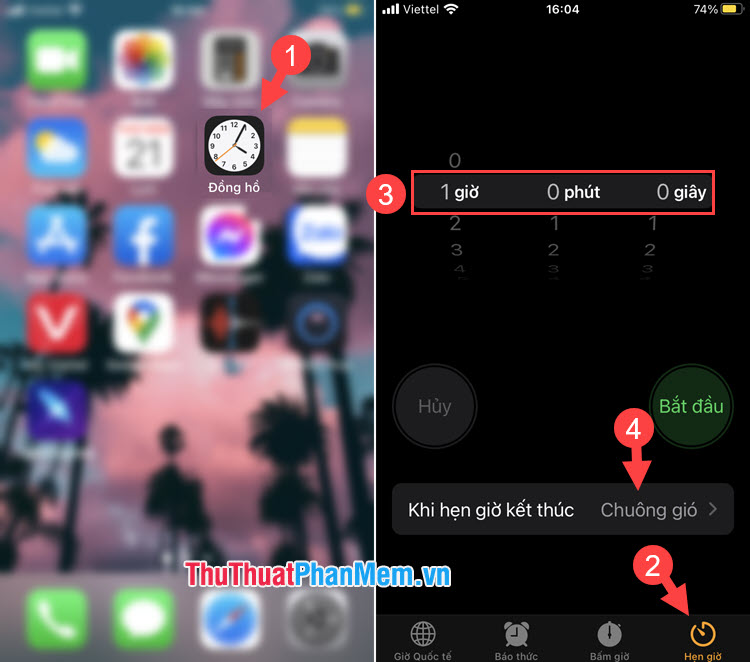
Bước 2: Bạn chọn Dừng chơi lại (Đầu tiên) => Thành lập (2) => Bắt đầu (3).
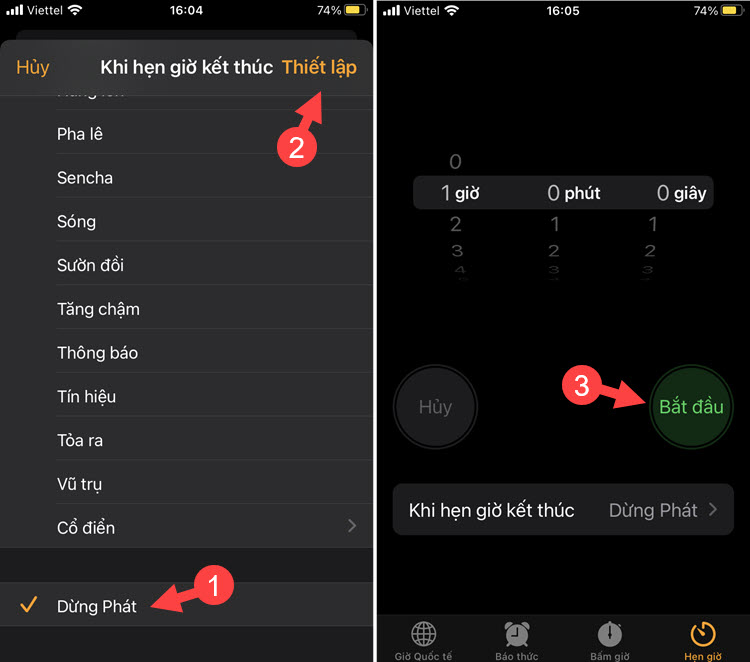
Cách 2: Sử dụng ứng dụng YouTube Music player Musi
âm nhạc là ứng dụng nghe nhạc, xem YouTube trên iOS có khả năng chạy ngầm và không bị quảng cáo làm phiền. Đầu tiên các bạn tải ứng dụng Musi ở link bên dưới.
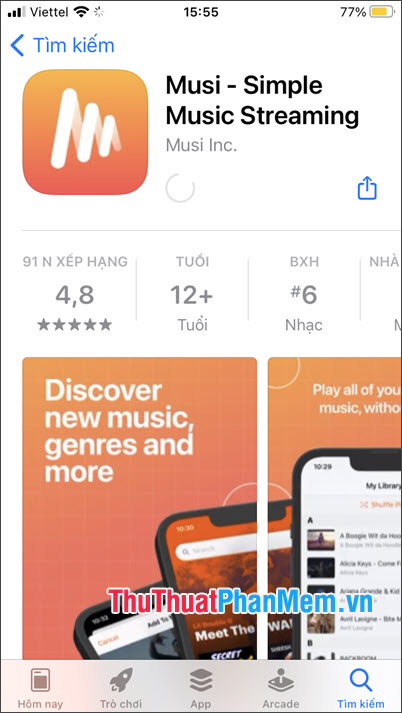
Bước 1: Bạn mở Musi và chọn bắt đầu nghe (Đầu tiên) => Hơn (2) => hẹn giờ ngủ (3).
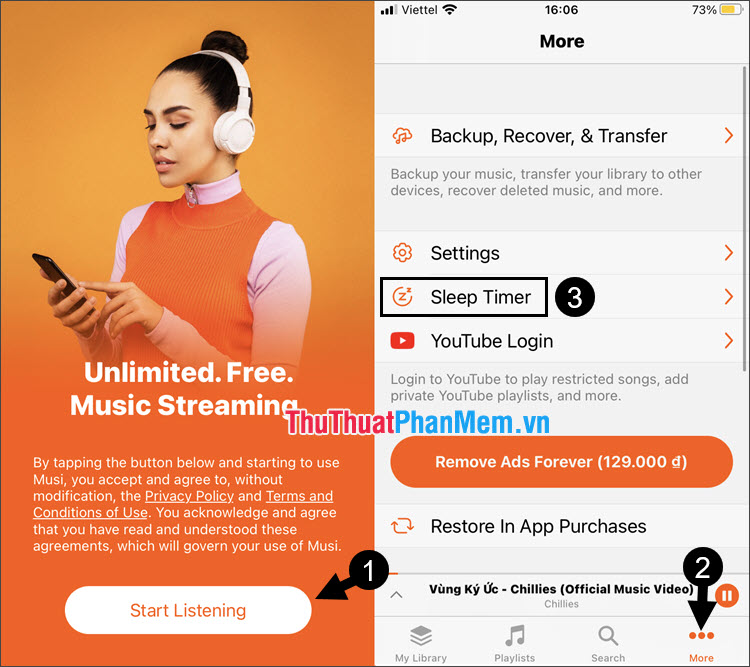
Bước 2: Bạn điều chỉnh thời gian hẹn giờ (Đầu tiên) => Bắt đầu (2) để bắt đầu hẹn giờ và tự động tắt nhạc.
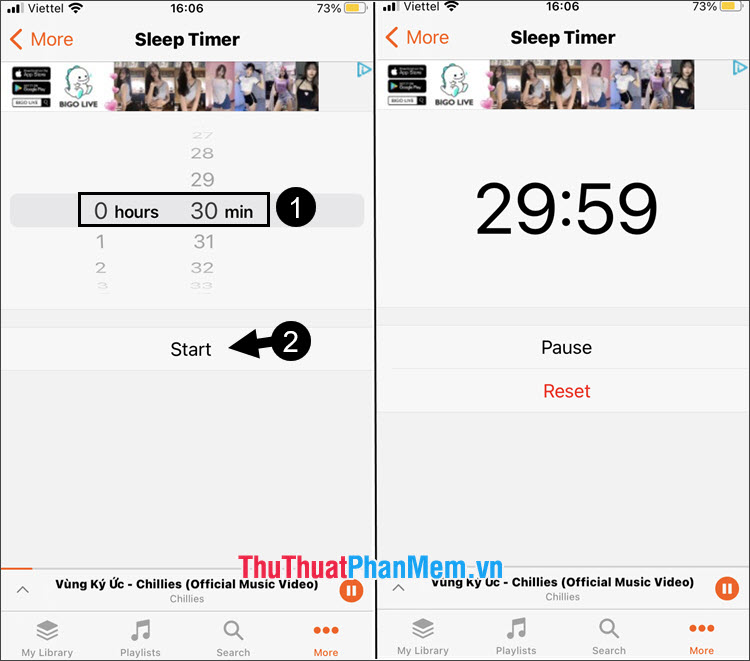
3. Hẹn giờ tắt YouTube trên Android
Để hẹn giờ tắt YouTube trên thiết bị Android, hãy sử dụng ứng dụng hẹn giờ ngủ. Link tải ứng dụng tại đây:
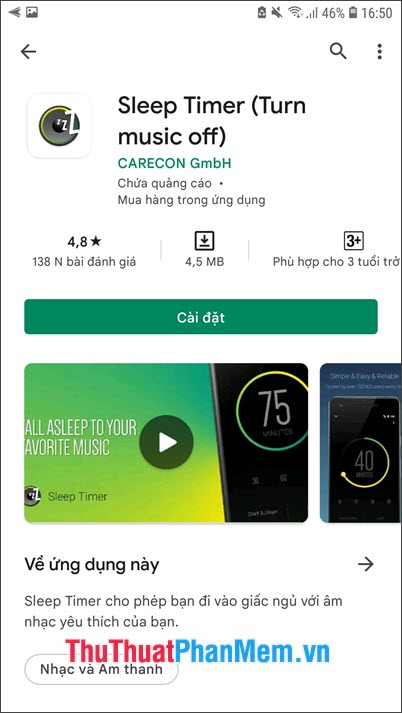
Bước 1: Bạn mở ứng dụng và bỏ chọn tùy chọn Không hiển thị lại (Đầu tiên) => Lối ra (2). Tiếp theo, bạn chạm vào . biểu tượng S (3).
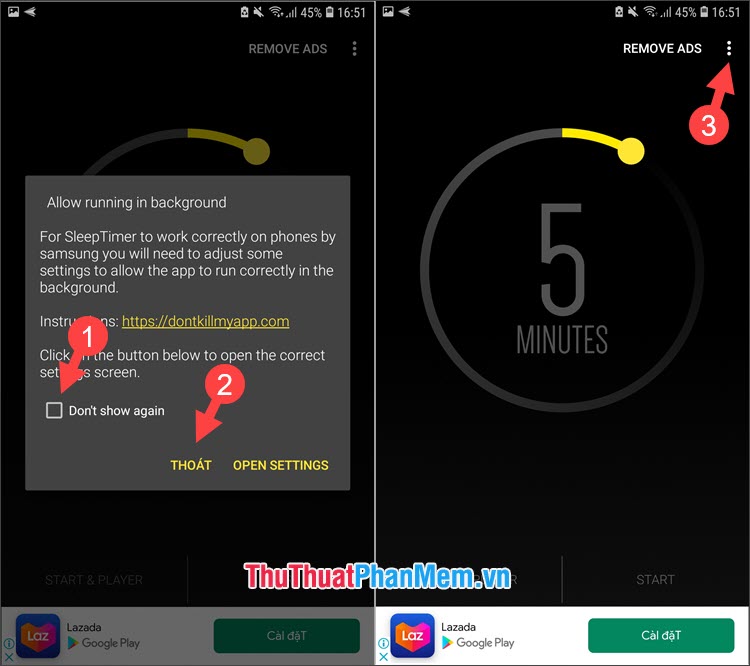
Bước 2: Bạn chọn Cài đặt (Đầu tiên) => Trình phát khởi chạy khi bắt đầu (2).
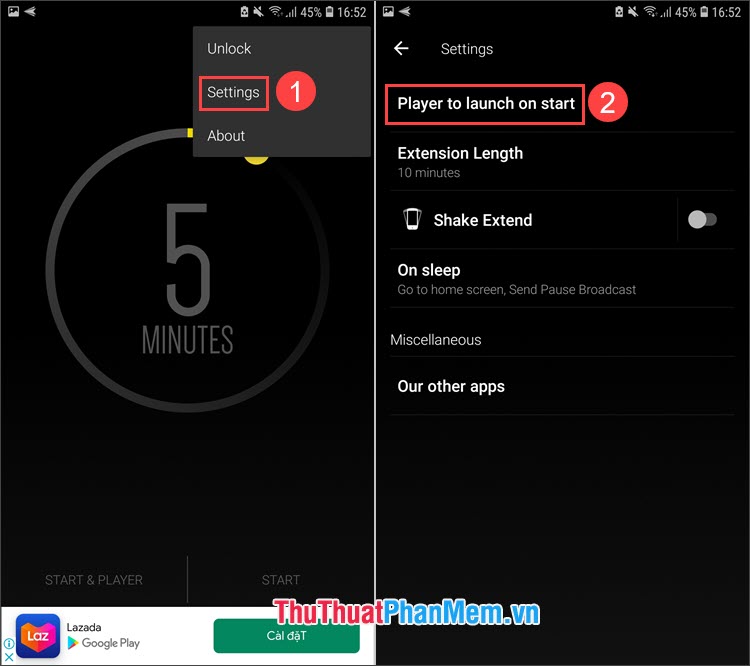
Bước 3: Bạn chọn ứng dụng YouTube (Đầu tiên) => nhấn nút Mặt sau (2) trở lại.
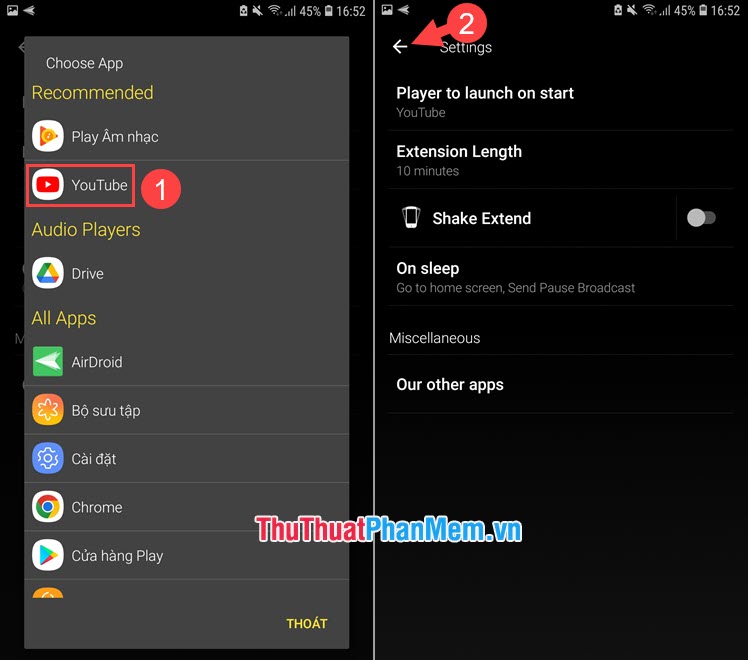
Bước 4: Bạn điều chỉnh thời gian và nhấn Bắt đầu để bắt đầu đếm giờ. Sau khi hết thời gian, màn hình sẽ tắt và ứng dụng YouTube sẽ không phát nhạc nữa.
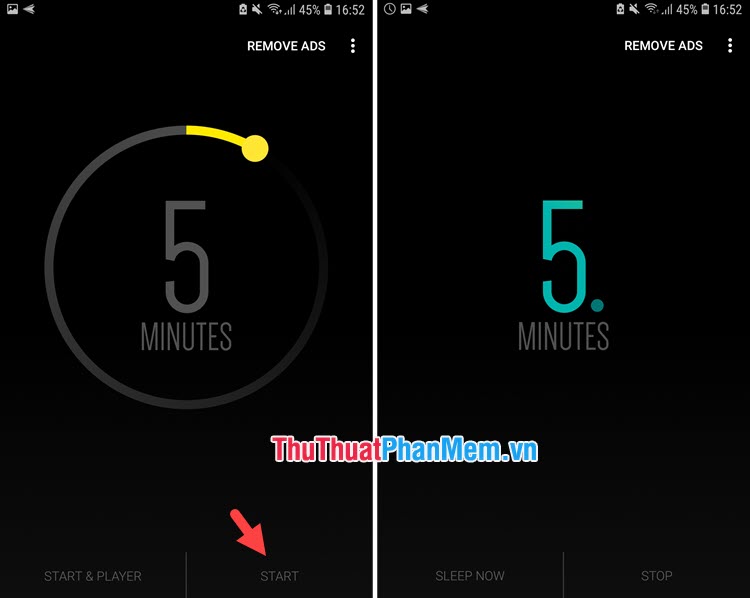
Với hướng dẫn trong bài viết, bạn có thể hẹn giờ tắt YouTube trên điện thoại nhanh chóng và dễ dàng. Có một ngày tuyệt vời!

